Kā manuāli pievienot mūziku savam iPhone
Kas jāzina
- macOS Catalina un jaunākas versijas: programmā Finder atveriet iPhone iestatījumus un iespējojiet manuālo vadību. Atveriet lietotni Mūzika un noklikšķiniet uz un velciet mūziku uz iPhone.
- Mojave un vecākas versijas: pārslēdziet iTunes uz Rokasgrāmata režīms (iPhone ikona > Kopsavilkums). Pārbaudiet Manuāli pārvaldiet mūziku un videoklipus.
- Pēc tam dodieties uz iTunes Bibliotēka. Izvēlieties Mūzikaun velciet dziesmas vai atskaņošanas sarakstus savā iPhone tālrunī (zem Ierīces).
Šajā rakstā ir paskaidrots, kā manuāli sinhronizēt noteiktas dziesmas ar savu iPhone, izmantojot Apple Music lietotni (macOS Catalina un jaunāku versiju) un alternatīvu Syncios. Tajā ir arī atsevišķi norādījumi ikvienam, kas izmanto Mac datoru ar MacOS Mojave (10.14) vai vecāku versiju.
Izmantojot macOS Catalina (10.15), Apple pārvietoja iTunes saturu un līdzekļus atsevišķās lietotnēs, pamatojoties uz multivides veidu: mūzika, aplādes, TV un grāmatas.
Manuāli pievienojiet mūziku savam iPhone: macOS Catalina un jaunākām versijām
Sākot ar macOS Catalina (10.15), mūzikas sinhronizāciju kontrolē, izmantojot lietotni Mūzika, taču vispirms ir jāiespējo manuālā vadība, izmantojot Finder.
Savienojiet savu iPhone ar datoru, izmantojot tā kabeli.
-
Atveriet Finder logu un atlasiet iPhone no izvēļņu joslas kreisajā pusē. (Tas ir atrodams zem Atrašanās vietas.)
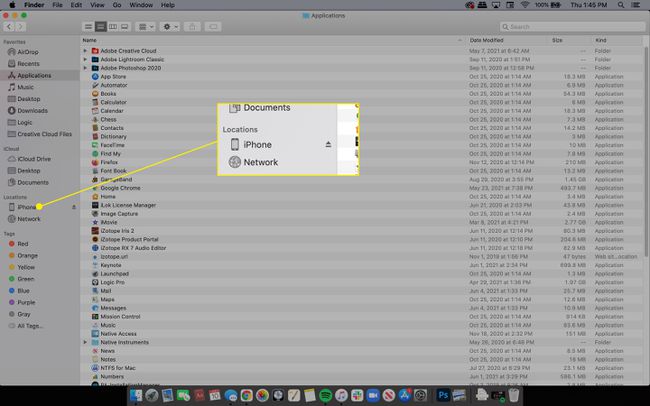
-
Iekš Ģenerālis cilnē atlasiet Manuāli pārvaldiet mūziku, filmas un TV pārraides izvēles rūtiņa.
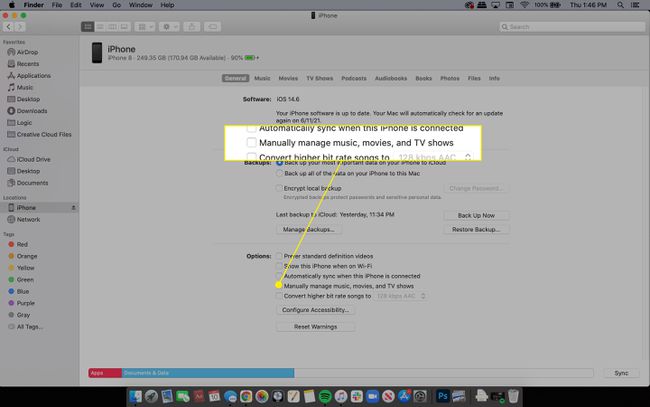
-
Izvēlieties Pieteikties apakšējā labajā stūrī.
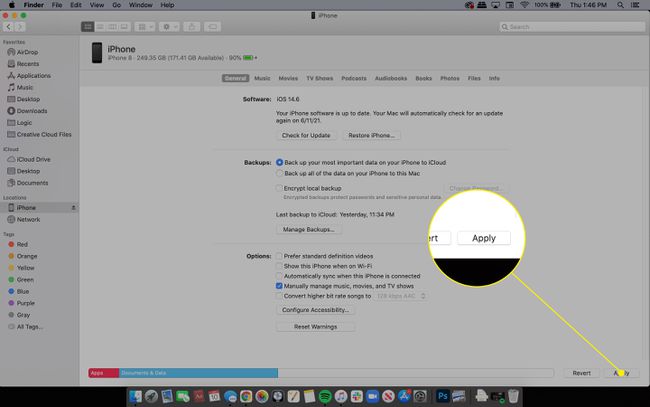
-
Atveriet Mūzika lietotni un pārejiet uz multividi, kuru vēlaties pievienot savam iPhone.
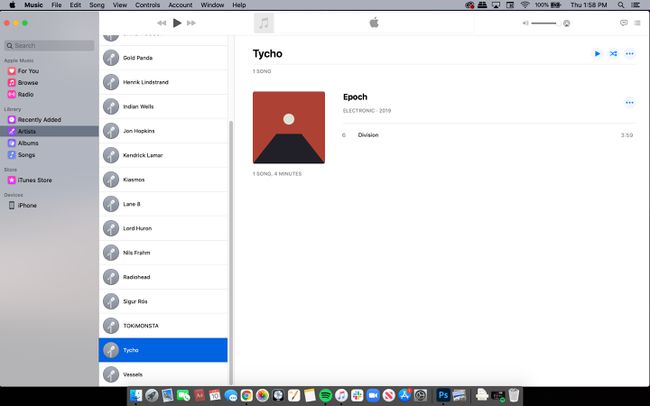
-
Noklikšķiniet un velciet jebkuru dziesmu, albumu vai izpildītāju uz iPhone pogu zem Ierīces kreisajā izvēlņu joslā.
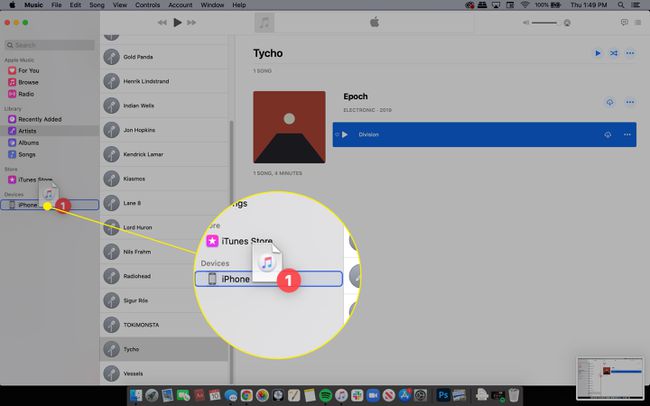
-
Atkārtojiet visu pārējo mūziku vai multividi, ko vēlaties pievienot savam iPhone. Kad esat pabeidzis, atgriezieties Finder logā un atlasiet Izstumšanas poga blakus iPhone pirms ierīces atvienošanas.
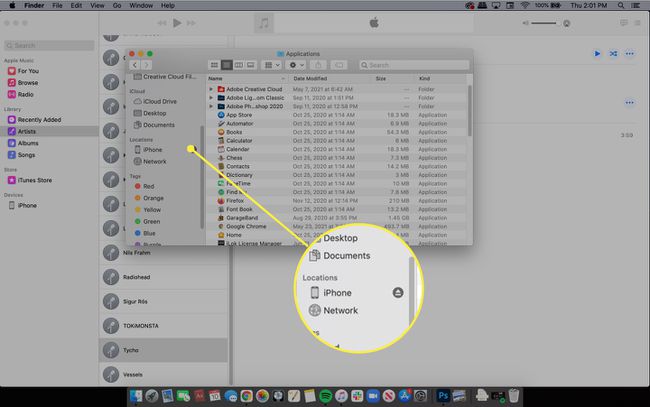
Pārslēdzieties uz manuālo režīmu, izmantojot iTunes: macOS Mojave un vecākas versijas
Kad sinhronizējat mūziku ar savu iPhone izmantojot noklusējuma metodi, visas jūsu dziesmas iTunes bibliotēka tiek nodota. Lai labāk izmantotu sava iPhone atmiņas ietilpību, sinhronizējiet tikai tās dziesmas, kuras vēlaties atskaņot. Lai iPhone tālrunim pievienotu noteiktas dziesmas un atskaņošanas sarakstus no bibliotēkas, vispirms ir jāiespējo manuālā vadība.
Savienojiet savu iPhone ar datoru, izmantojot tā kabeli.
-
Atveriet iTunes un atlasiet iPhone ikonu.
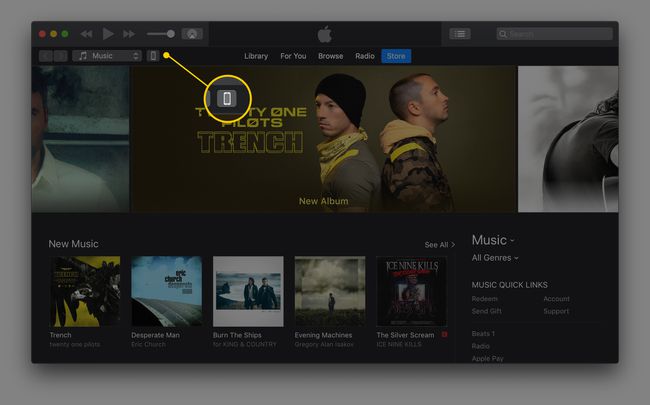
Ja jums ir problēmas ar jūsu iPhone atklāšanu, skatiet kā novērst iTunes sinhronizācijas problēmas.
-
Izvēlieties Kopsavilkums.
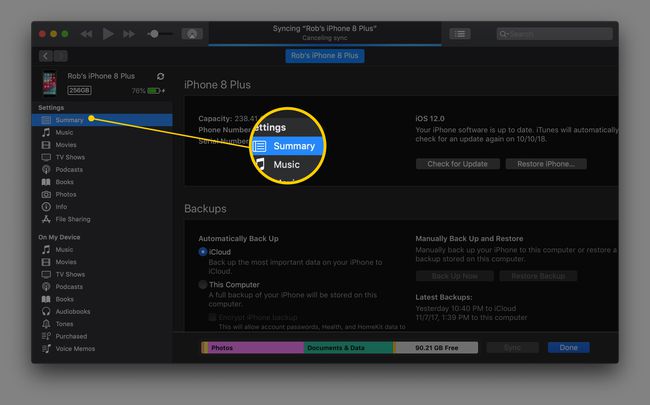
-
Izvēlieties Manuāli pārvaldiet mūziku un videoklipus izvēles rūtiņa, lai iespējotu šo režīmu.
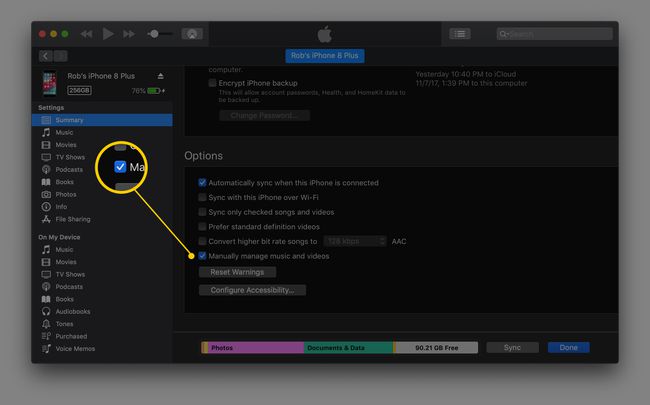
Izvēlieties Pieteikties lai saglabātu iestatījumus.
Kā pievienot noteiktas dziesmas savam iPhone: macOS Mojave un vecākas versijas
Izmantojot iTunes manuālās sinhronizācijas režīmā, varat izvēlēties atsevišķas dziesmas un atskaņošanas sarakstus, ko pārsūtīt uz tālruni.
iTunes palīdz jums redzēt, cik daudz vietas ir atlikušas jūsu iPhone tālrunī. Pārbaudiet to pirms mūzikas pārsūtīšanas, pretējā gadījumā jūs varat pilnībā izmantot savu vietu un jums nebūs vietas lietotnes, video vai vairāk mūzikas.
-
iTunes bibliotēkas lapā atlasiet nolaižamo izvēlni iTunes augšējā kreisajā stūrī un pēc tam izvēlieties Mūzika.
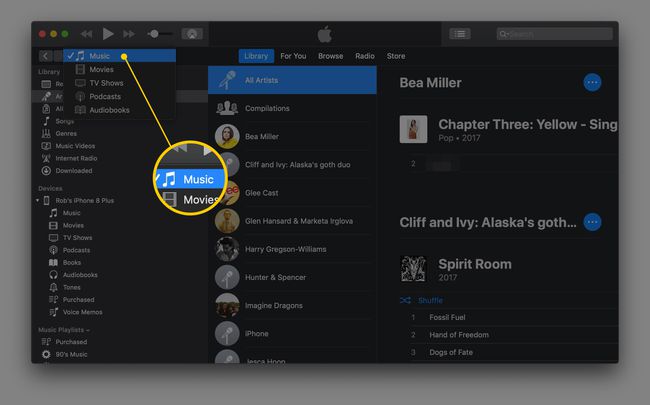
-
Atlasiet, kuru mūziku vēlaties kopēt no iTunes uz jūsu iPhone.
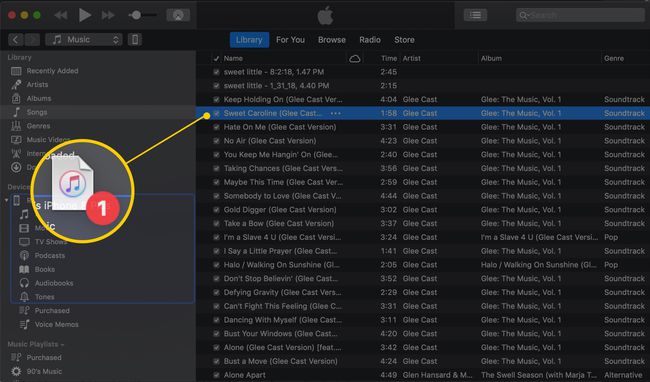
-
Lai vienlaikus pievienotu vairākas dziesmas, izmantojiet īsinājumtaustiņus. nospiediet un turiet Ctrl (Windows) vai Pavēli (Mac) un atlasiet katru dziesmu, kuru vēlaties kopēt savā iPhone. Tas ļauj vilkt tos visus vienlaikus.
Ja jums ir daudz mūzikas pārsūtīšanai, to ir vieglāk pārsūtīt izveidot atskaņošanas sarakstus vispirms. Atskaņošanas saraksti pasargā jūs no atkārtota darba, sinhronizējot vajadzīgās dziesmas savā iPhone tālrunī.
Lai pārsūtītu atskaņošanas sarakstu vai atsevišķu dziesmu no iTunes bibliotēkas uz savu iPhone, velciet un nometiet vienumu no labās rūts uz kreiso rūti tieši uz vienumu, kas ir jūsu tālrunis (zem Ierīces sadaļa). To varētu saukt iPhone.
iTunes alternatīvas
Varat pievienot mūziku savam iPhone, neizmantojot iTunes. Ir arī citas programmas, kas pārsūta mūziku un citas failus starp datoru un iPhone.
Syncios ir viens no bezmaksas iTunes alternatīvas piemēriem operētājsistēmai Windows un Mac. Tā atbalsta mūzikas (kā arī citu failu, piemēram, dokumentu, videoklipu, lietotņu un attēlu) kopēšanu uz jūsu iPhone un no tā.
Lai pievienotu mūziku savam iPhone, izmantojot Syncios, atveriet Plašsaziņas līdzekļi mapi, pēc tam pieskarieties Pievienot lai redzētu citu izvēlni. Ir divas iespējas pievienot atsevišķus mūzikas failus savam iPhone tālrunim un visām mūzikas mapēm.

Vēl viens veids, kā pievienot mūziku savam iPhone, ir izmantot mūzikas straumēšana caur mākoņa krātuves pakalpojumi. Piemēram, augšupielādējiet savas iecienītākās dziesmas uz Dropbox vai Google disks un izmantojiet šīs lietotnes savā tālrunī, lai straume tikai šos failus, nevis visu mūzikas kolekciju.
